
Os telefones Android com Google Voice podem fazer e receber chamadas a uma taxa extremamente reduzida, mas você ainda precisa de um plano de voz para fazer essas chamadas. Usando o Google Voice, Android e Sipgate, você pode contornar essa limitação e fazer chamadas gratuitamente.
Usando o Google Voice, você pode ligar para qualquer número gratuitamente, mas não pode receber chamadas diretamente para seu número do Google Voice em seu telefone Android sem um plano de voz com sua operadora. Usando o sipgate, você pode receber qualquer ligação gratuitamente, mas não pode fazer ligações sem adicionar dinheiro à sua conta. Combinando os dois serviços, poderemos fazer chamadas usando o Google Voice, que ligará de volta automaticamente para seu número sipgate conectando você ao destinatário pretendido, e faremos tudo isso usando WiFi, dados 3G ou EDGE, o que significa que você nunca esgotar os minutos novamente.
Inscreva-se com Sipgate
Sipgate é uma ferramenta extremamente útil que permitirá que você faça muitas das mesmas coisas que o Google Voice pode fazer, mas também permitirá que você faça e receba chamadas por Wifi e 3G sem um plano de voz. A Sipgate também oferece um softphone para o seu computador e a capacidade de fazer chamadas diretamente de seu site. Começaremos inscrevendo-se em uma conta Sipgate gratuita.
Nota: esta é a única etapa que requer um telefone capaz de receber mensagens de texto para verificar o seu número. Enviar este convite para o meu número do Google Voice não funcionou, mas enviar o texto para o telefone de um amigo e, em seguida, digitar o código no site sipgate funcionou.
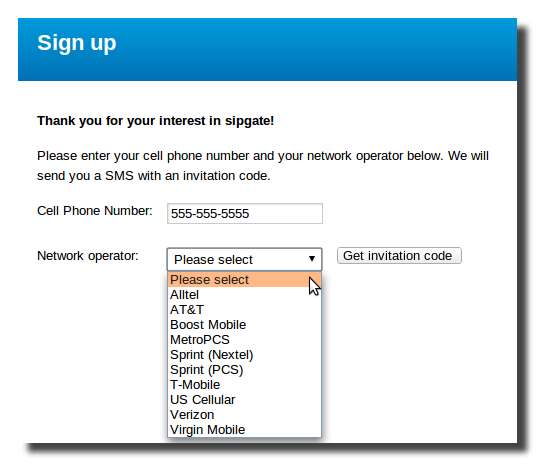
Depois de criar e verificar sua conta, faça o login e precisamos obter suas credenciais SIP de seu telefone VoIP sipgate. Primeiro clique em configurações e depois adicione um telefone VoIP à direita. Você pode escolher o nome que fizer sentido para você e adicionar as informações do E911 caso precise ligar para o 911 deste telefone.

Depois que o novo telefone for criado, passe o mouse sobre o telefone e clique em Credenciais SIP no menu suspenso.

Uma nova janela aparecerá e você precisará anotar o SIP-ID e a SIP-Password fornecidos.
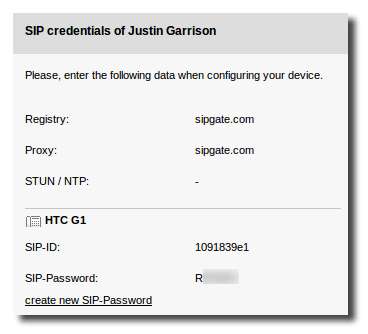
Instalar e configurar Sipdroid
Pesquise o mercado para Sipdroid e instale Sipdroid VoIP + videochamada.

Depois de instalado, abra-o e abra as configurações da conta SIP em menu -> configurações do aplicativo. Preencha o nome de usuário e a senha de autorização com o SIP-ID e SIP-Password que recebemos anteriormente; em seguida, altere o servidor para sipgate.com.
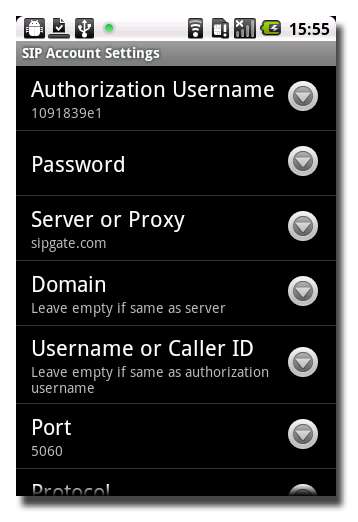
Toque no botão Voltar em seu telefone e vá para as opções de chamada para habilitar chamadas Wi-Fi (WLAN), 3G e EDGE, se desejar.
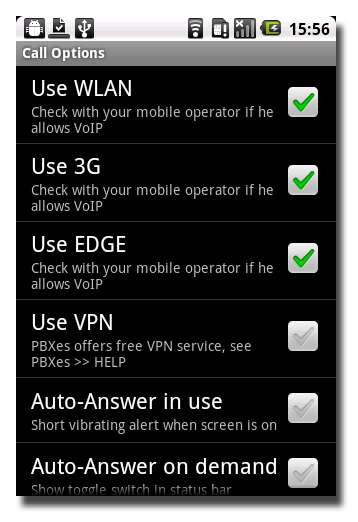
Depois que todas essas informações forem preenchidas, puxe a aba de notificações para baixo e você deverá ver a próxima notificação do sipdroid "registrado" junto com um ponto verde mostrando que você está pronto para começar

Você deve verificar se está totalmente conectado ao sipgate, acessando sua conta e verificando se o telefone VoIP que configuramos anteriormente agora está online.
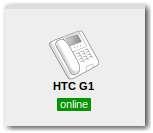
Adicionar telefone Sipgate ao Google Voice
Faça login no Google Voice e clique em configurações -> adicionar outro telefone. Digite o número do seu telefone VoIP sipgate e clique em salvar.

O Google precisa verificar se você é o proprietário do número que acabou de adicionar, para ligar para o seu telefone VoIP sipgate e solicitar que você digite o código de verificação mostrado. Como já configuramos o Sipdroid, seu telefone Android deve tocar e você pode digitar o código lá.

Assim que a verificação for concluída, você verá uma caixa de seleção ao lado do telefone sipgate no Google Voice.

Instale o Google Voice Callback
A última etapa é instalar o Google Voice Callback a partir do Android Market.

Preencha as informações da sua conta do Google Voice, o número para o qual deseja ligar de volta (o número do sipgate) e quando deseja usar o Google Voice Callback (sempre).
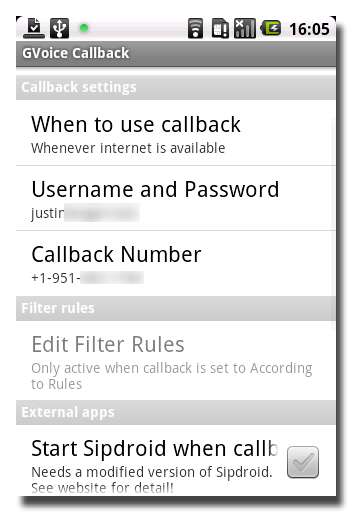
Faça uma chamada de teste
Agora você pode fazer uma chamada usando o discador de telefone Android integrado. Ao fazer a chamada, você obterá um pop-up dizendo que está fazendo a chamada com GVoice Callback e, em seguida, seu telefone tocará porque seu número do Google Voice está ligando para seu número Sipgate.
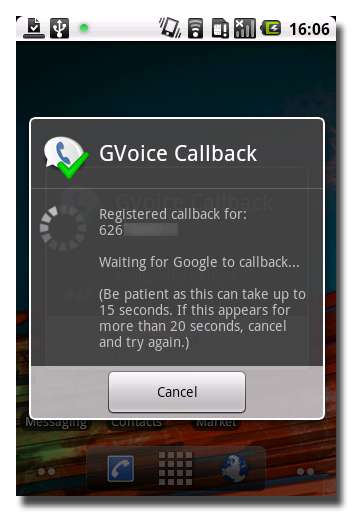
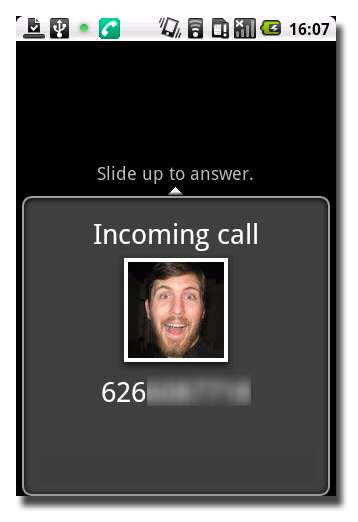
Atenda o telefone e você será conectado através do sipdroid ao número para o qual estava tentando ligar.

Demorou alguns passos para chegar aqui, mas agora você pode enviar e receber chamadas usando apenas dados. Estou usando isso com sucesso no meu HTC G1 sem um cartão SIM no telefone por Wi-Fi. Posso enviar e receber ligações para o meu conteúdo favorito, desde que tenha sinal Wi-Fi e nunca tenha que me preocupar em perder meus minutos novamente.
Sipgate
Retorno de chamada do Google Voice
Agradeço ao meu amigo Dante por me ajudar a descobrir tudo isso.







